Quản Trị Mạng – Bài viết này dành cho những khách hàng mua bản quyền phần mềm Microsoft Office 2007 từ thời điểm 05/03/2010, Quản Trị Mạng sẽ hướng dẫn các bạn cách kích hoạt và nâng cấp miễn phí lên phiên bản Office 2010
Bắt đầu
Trước tiên, bạn cần cài đặt Microsoft Office 2007:
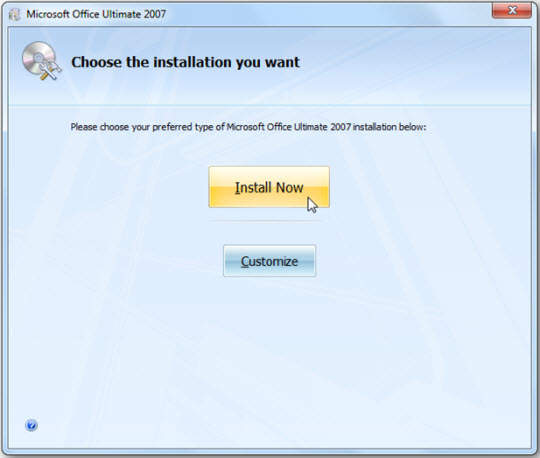
Sau khi cài đặt thành công, hãy sử dụng bất kỳ ứng dụng nào. Và bạn sẽ nhận được thông báo kích hoạt chương trình, hãy đảm bảo đang kết nối Internet và bấm Next:

Nâng cấp miễn phí lên Office 2010
Tải bản nâng cấp Office 2010 tại đây. Ở đây chúng ta chọn phiên bản Office Tech Guarantee, nhấn nút Upgrade now:
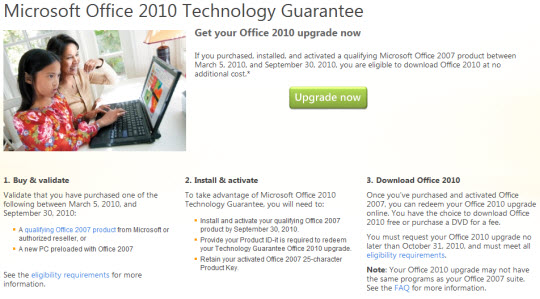
Tiếp theo, bạn cần điền 1 số thông tin về bản Office 2007 của bạn. Hãy chắc chắn rằng bản quyền Office 2007 của bạn được mua vào sau thời điểm 05/03, chọn mô hình computer manufacturer và đánh dấu vào ô I agree to the terms …:

Tiếp theo, chúng ta cần có thông số Product ID của Office 2007. Để làm việc này, mở bất cứ ứng dụng Office nào (ở đây là Word), bấm vào biểu tượng Office ở trên cùng và chọn Options:
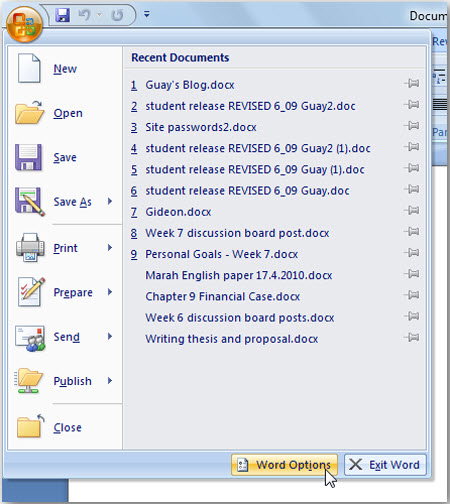
Tiếp tục chọn Resources > About:
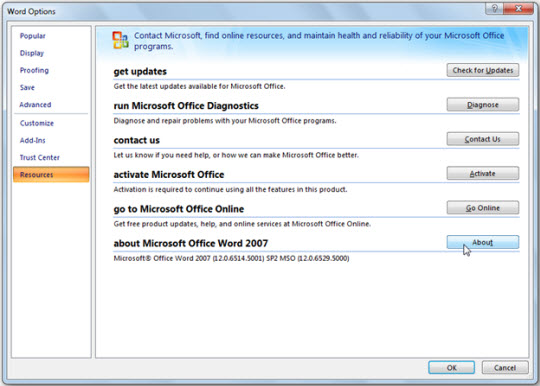
Ở phía gần cuối bảng thông báo, bạn sẽ thấy số Product ID có dạng như sau:
12345-123-1234567-12345
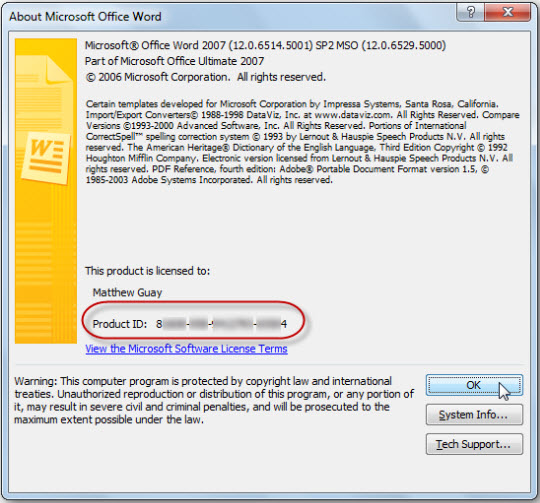
Tiếp theo, quay trở lại bước đăng nhập ở trang Office Tech Guarantee, và điền dãy số Product ID này vào. Lựa chọn tiếp ngôn ngữ của phiên bản Office 2007, nhập mã xác nhận và nhấn Submit:
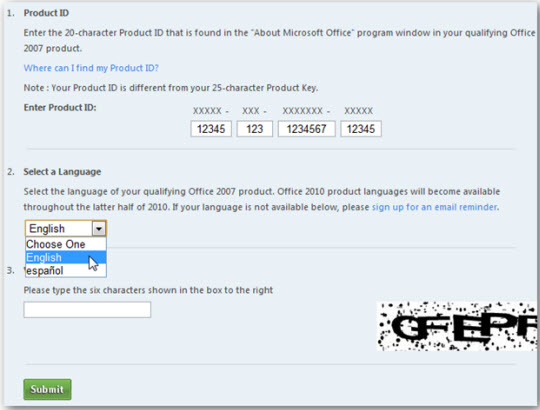
Quá trình kiểm tra, xác nhận Product ID sẽ diễn ra:
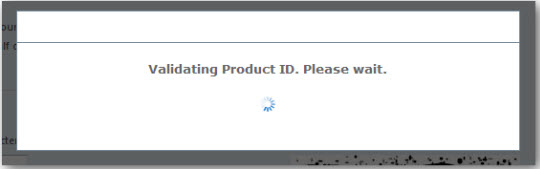
Khi kết thúc, bạn sẽ được chuyển tới trang với thông tin phù hợp về các phiên bản Office 2010 mà bạn có thể nâng cấp. Quá trình tải hoàn toàn miễn phí, nhưng nếu có nhu cầu, người dùng có thể đặt hàng đĩa DVD sao lưu của Office 2010 với mức giá $13.99. Nhấn Continue để tiếp tục.
Một điểm lưu ý nữa về quá trình nâng cấp này là phiên bản Office 2010 có thể khác hẳn so với Office 2007 mà bạn đã mua bản quyền trước đó, tương ứng với số phiên bản của Office 2010 đã phát hành. Ở dưới đây là danh sách những bản Office 2010 mà bạn có thể tiến hành nâng cấp.
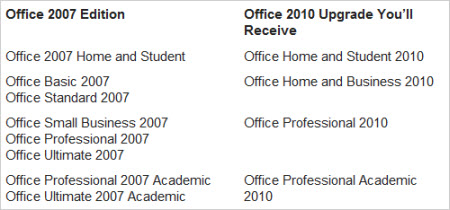
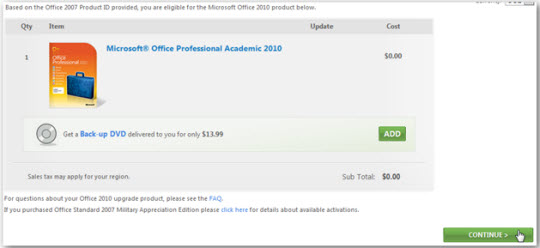
Để tiếp tục, bạn cần sử dụng tới tài khoản Windows Live ID. Đăng nhập vào tài khoản sẵn có hoặc đăng ký mới hoàn toàn:
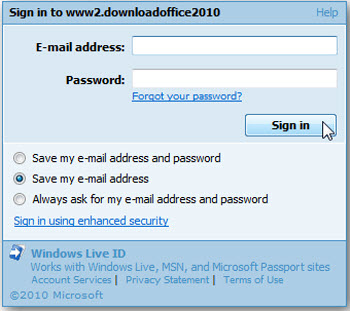
Sau khi trải qua bước này, bạn đã sẵn sàng để tải Office 2010 bằng đường dẫn Download Now để bắt đầu. Thông số Product Key sẽ xuất hiện trực tiếp trên đường dẫn download, hãy copy và paste vào chương trình cài đặt khi quá trình download kết thúc. Đồng thời, bạn cũng nhận được đường dẫn download trực tiếp và Product Key sao lưu qua email đăng ký ở phía trên để đề phòng trường hợp download thất bại hoặc quên Product Key.
Mặt khác, nếu Office 2007 của bạn có bao gồm ứng dụng Office Business Contact Manager, thì bạn sẽ được download tiếp ứng dụng này tại đường dẫn thứ 2:
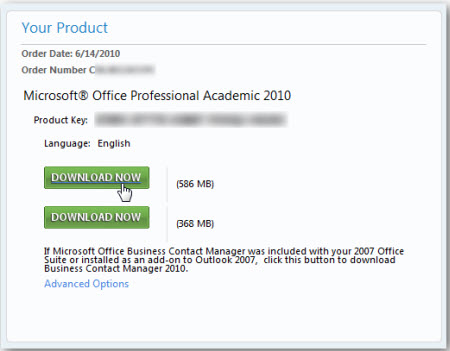
Cài đặt và kích hoạt Office 2010
Khi quá trình download Office 2010 kết thúc, bạn tiến hành cài đặt như bình thường, nhập Product Key từ trang Tech Guarantee bên trên và nhấn Continue:
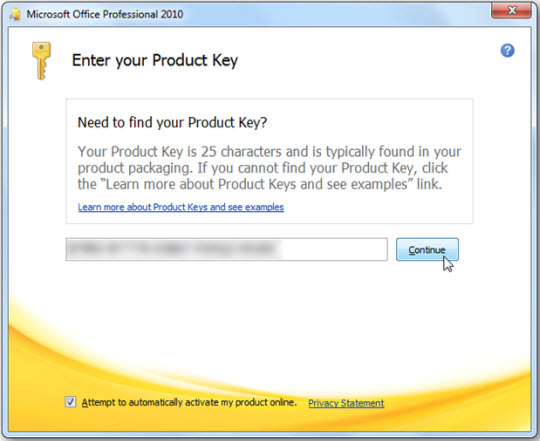
Tiếp tục, chọn Accept the license agreement > Upgrade để bắt đầu nâng cấp:

Quá trình cài đặt này sẽ gỡ bỏ toàn bộ ứng dụng Office 2007 và sau đó sẽ cài Office 2010. Nếu muốn giữ lại 1 số thành phần của Office 2007, chọn Customize và những ứng dụng cần thiết:
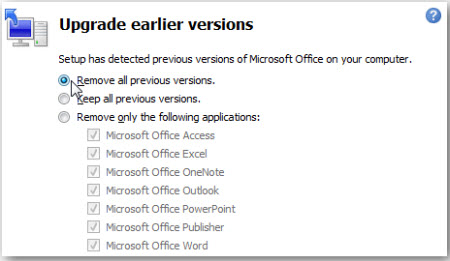
Ở chế độ mặc định, Office 2010 sẽ tự động kích hoạt trực tuyến. Nhưng nếu quá trình này không thực hiện, bạn có thể làm thủ công trong sử dụng bất cứ ứng dụng Office 2010 nào trong lần đầu tiên khởi động:
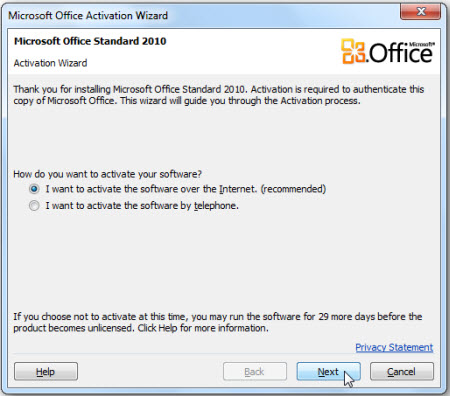
Chương trình Tech Guarantee giúp người sử dụng dễ dàng hơn trong việc tiếp cận các sản phẩm của Microsoft. Hiện nay, chương trình này sẽ “mở cửa” đến cuối tháng 09/2010 này, cho nên các bạn hãy cố gắng tận dụng cơ hội này để nâng cấp các sản phẩm phù hợp.
Chúc các bạn thành công!














